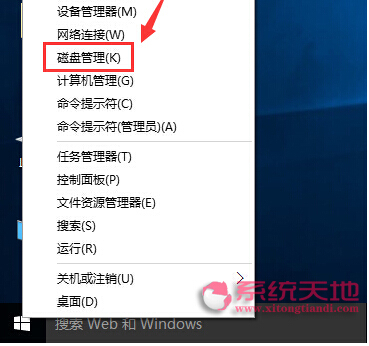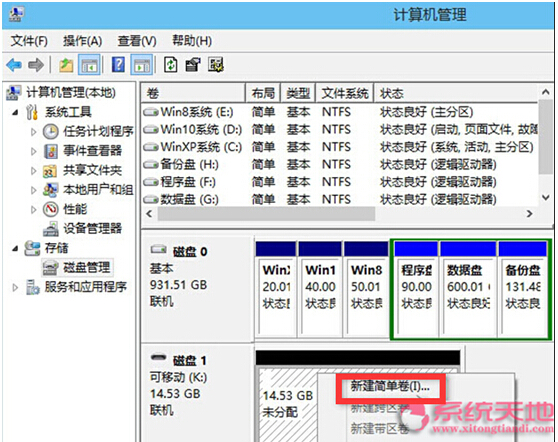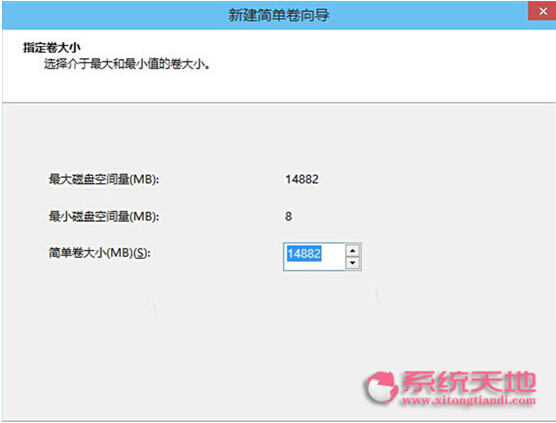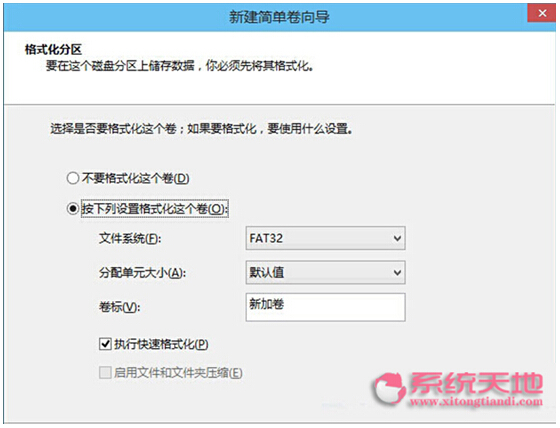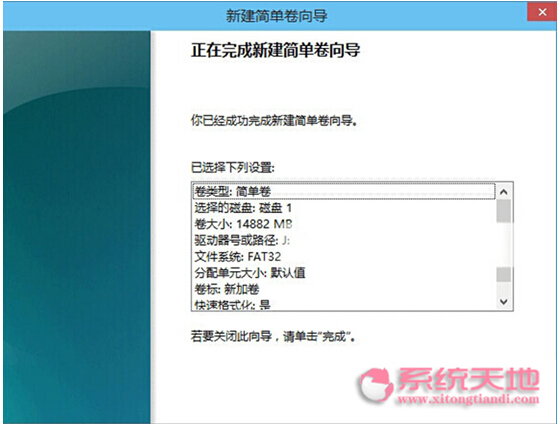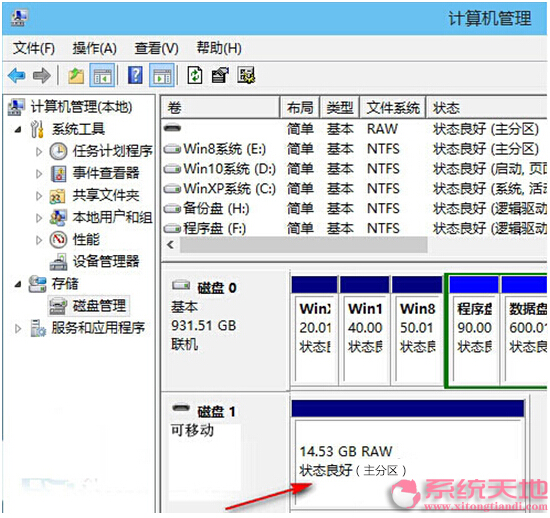Windows 10纯净版自带工具修复U盘的技巧
Windows 10纯净版自带工具修复U盘的技巧由win10系统之家率先分享!
在上一节我们也讲过WINDOWS 10 系统自带的工具可以修复U盘,对于我们平时最常用的移动存储工具之一,因为体积小,容量大,非常受欢迎,但是有一点,U盘也比较容易损坏,如果不小心误操作,发现U盘显示容量为0字节的时候,今天我们就主要进解用Win10系统自带工具修复U盘如何操作向下看。
具体的解决技巧如下:
第一步、登录Win10系统桌面,右键开始菜单,点击打开“磁盘管理(K)”;